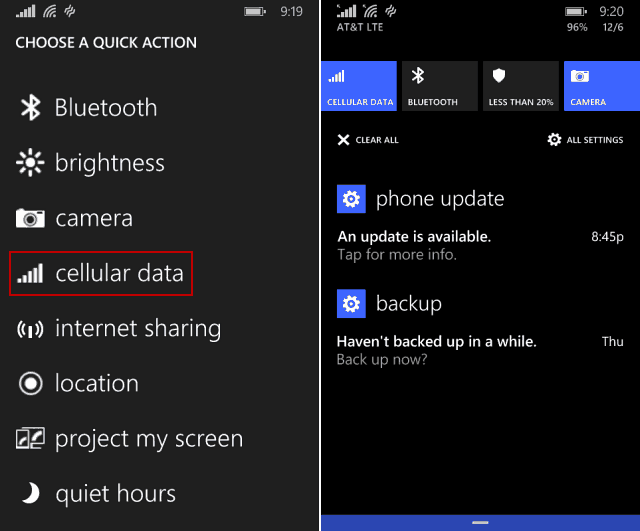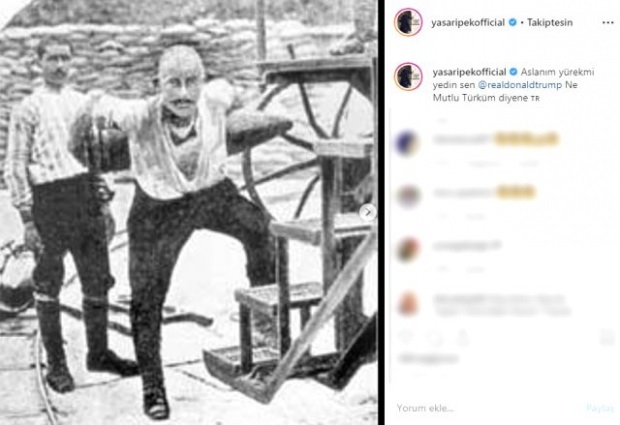BoxCryptor: بديل TrueCrypt مصمم لأمن Dropbox
الأمان التشفير بصندوق الإسقاط / / March 19, 2020

هنا في groovyPost نود الحفاظ على بياناتنا آمنة. من الطرق الأساسية للحماية ، مثل كلمة المرور أو المفتاح أو الدليل المخفي ، إلى طرق التشفير الثقيلة والحلول المهنية لإبقاء بياناتنا بعيدًا عن الأيدي الخاطئة. سنراجع اليوم برنامج تشفير سهل الاستخدام للغاية ، يسمى BoxCryptor.
ملاحظة من groovinJackman: لقد كانت هذه المراجعة الرائعة في قادوسنا لبعض الوقت ، لكنني اعتقدت أنني سأدفعها إلى أعلى في قائمة الانتظار في ضوء أحدث رائد دروببوإكس الأمن SNAFU، حيث تركت الحسابات مفتوحة على مصراعيها لمدة تصل إلى أربع ساعات بسبب خطأ في المصادقة. توصي Dropbox و blogosphere الآن بإضافة طبقة إضافية من الأمان إلى Dropbox و خدمات سحابية أخرى باستخدام TrueCrypt ، وهو برنامج تشفير مفتوح المصدر رائع قمنا بمراجعته سابقا (كيفية تشفير مجلد Dropbox الخاص بك). ولكن إذا كان هناك عائق رئيسي حول TrueCrypt ، فيجب عليك الاحتفاظ بكل شيء في مجلدات / حاويات يجب تركيبها من أجل الوصول إلى أغراضك. إذا كان هذا يزعجك ، فعليك التحقق من بديل TrueCrypter هذا: BoxCryptor ، الذي يستخدم ملف تلو الآخرالتشفير.
التنزيل والإصدارات والأسعار والمعلومات:
يمكنك بسرعة احصل على نسخة من BoxCryptor من صفحة تنزيل BoxCryptor الرسمية وتحقق من هذا البرنامج المذهل بنفسك. يقدم ثلاثة إصدارات مختلفة لتختار منها - أ نسخة مجانية، مع ما يصل إلى 2 غيغابايت من حجم الدليل المشفر والقيود المفروضة على جهاز كمبيوتر واحد. ال شخصية غير محدودة و عمل غير محدودومع ذلك ، تقدم حجم دليل تشفير غير محدود وما يصل إلى 4 عمليات تثبيت على أجهزة كمبيوتر مختلفة. الفرق الوحيد بين الشخصية والأعمال هو أن الأعمال تسمح بالاستخدام التجاري ، ولكن الشخصية لا تسمح بذلك.
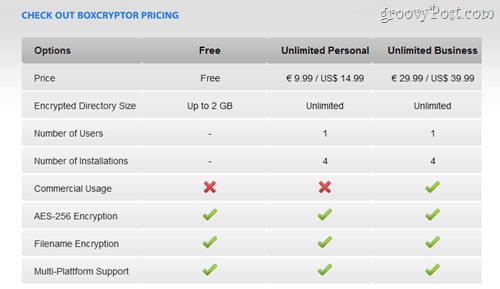
إعداد BoxCryptor وتثبيته
كما تعلمون ، لدينا يستخدم فريق groovyPost بأكمله Dropbox لأي ملفات أو مستندات أو جداول بيانات أو دروس فيديو نحتاج إلى مشاركتها واستضافتها على السحابة. حسنًا ، لا شك في القول بأننا فوجئنا جيدًا بالرسالة الأولى التي قدمها لنا BoxCryptor بعد التثبيت:
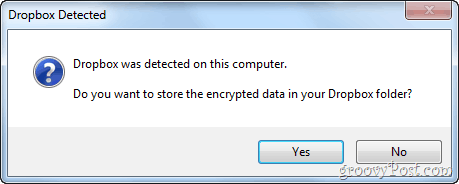
هل نحن؟ بالطبع نقوم به! الجيد التكامل مع Dropbox في BoxCryptor وفر لنا بالتأكيد بعض الوقت الذي كان علينا تخصيصه للتكوين. على أي حال ، بعد الضغط على نعم في مربع الحوار ، ستظهر لك النافذة التالية ، والتي يمكنك أيضًا من خلالها اختيار حرف محرك الأقراص BoxCryptor الخاص بك. قررت استخدام ك - نوعًا ما مثل عامية الإنترنت الرائعة - Kryptor. 
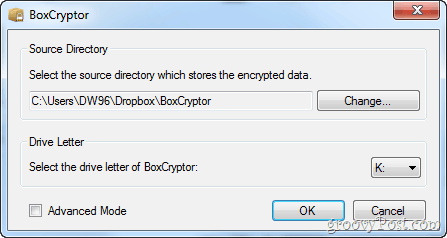
يمكنك أيضًا الوصول إلى بعض الإعدادات الأكثر تقدمًا عن طريق التحقق وضع متقدم. عند تمكينه ، ستحصل على تحذير موجز:
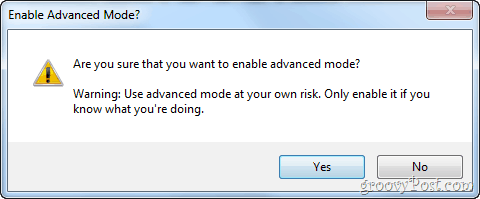
وقال لطيف. حسنًا ، على أي حال ، نحن واثقون تمامًا من أننا نعرف ما نقوم به ، لذا سنمضي قدمًا تمكين الوضع المتقدم مع كبير نعم. مع الوضع المتقدم ، يمكنك تمكين أو تعطيل التحقق من صحة المفتاح والكتابة ، وتعطيل التحديث التلقائي وتغيير التسمية لمحرك BoxCryptor الخاص بك. لا يوجد الكثير من الخيارات الإضافية ، ولكن يكفي فقط لإعطائنا المزيد من المرونة في التخصيص.
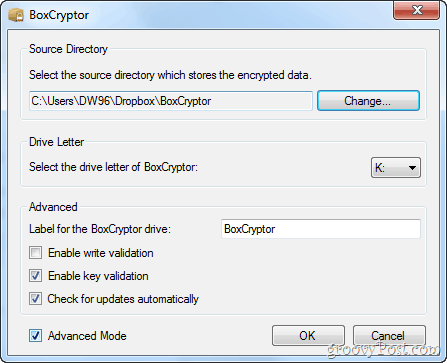
بعد اختيار الموقع المطلوب وتهيئة أي تفضيلات إضافية ، يمكنك الانتقال. سوف BoxCryptor أن تختار كلمه السر الذي ستستخدمه للوصول إلى مستنداتك المشفرة. لا تفقد كلمة مرورك - حاليًا ، لا توجد طريقة لاستعادة كلمة مرور BoxCryptor.
إذا كنت ترغب في ذلك ، يمكنك اختيار خوارزمية التشفير, مقاس الكتله وسواء كنت تريد ذلك أم لا أسماء الملفات تشفير كذلك. إذا كنت لا تعرف معنى ذلك ، فاترك الخيارين الأولين في الإعدادات الافتراضية. قد ترغب في تعطيل تشفير اسم الملف، لأنه يجعل من السهل قليلاً تتبع الملفات الفردية عند مشاركتها علنًا أو مع مستخدم Dropbox آخر.
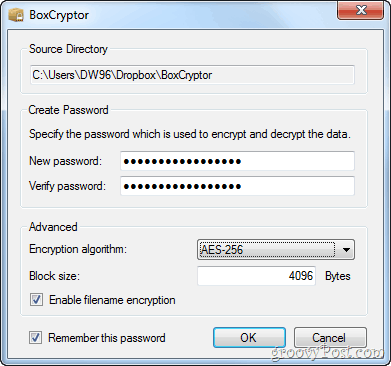
تشفير مجلد Dropbox الخاص بك باستخدام BoxCryptor
إذا كنت تستخدم Dropbox ، فسيقوم BoxCryptor بإنشاء مجلد في مجلد Dropbox حيث يتم تخزين البيانات المشفرة. لإضافة ملفات مشفرة إلى هذا المجلد ، ما عليك سوى نقلها إلى محرك الأقراص BoxCryptor المثبت (ليس المجلد BoxCryptor في مجلد Dropbox الخاص بك).
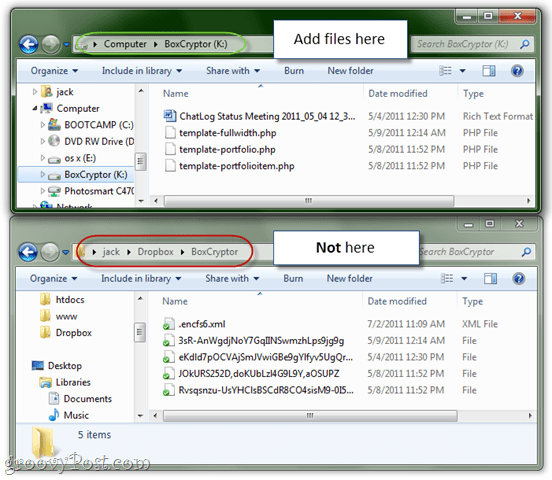
عند وضع الملفات في مجلد BoxCryptor المحمل (ك:\), سيتم وضع النسخة المشفرة تلقائيًا في مجلد Dropbox. ستبدو أسماء الملفات الناتجة كما يلي: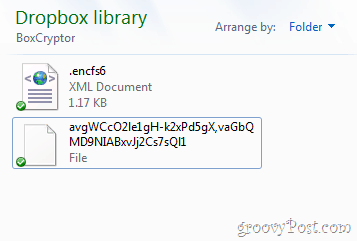
وستبدو المحتويات كما يلي:
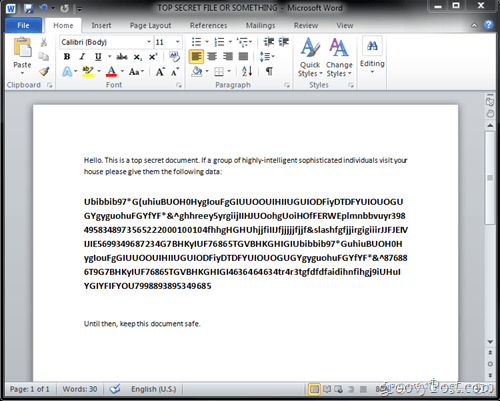
وهنا مقارنة جنباً إلى جنب كيف تبدو الملفات عند تشفيرها (يسار) وماذا يريدون تبدو عادة لك (حق):
\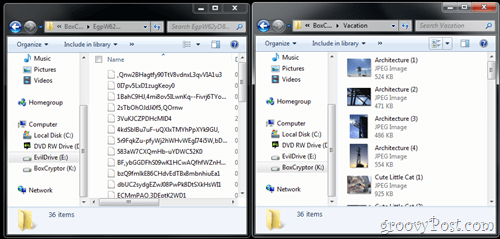
مشاركة الملفات المشفرة عبر أجهزة الكمبيوتر
إذا كنت ترغب في العمل مع مجلد Dropbox المشفر BoxCryptor على جهازين تستخدمهما بانتظام (على سبيل المثال جهاز كمبيوتر للعمل وجهاز كمبيوتر منزلي) ، قم ببساطة بتثبيت BoxCryptor على كلا الجهازين. عند تثبيت BoxCryptor على الجهاز الثاني وإخباره باستخدام موقع BoxCryptor الحالي في مجلد Dropbox ، سيطالبك بإدخال كلمة المرور التي قمت بإعدادها مسبقًا. الآن ، سيكون لديك غير مشفر ك:\ تدفع على كلا الجهازين.
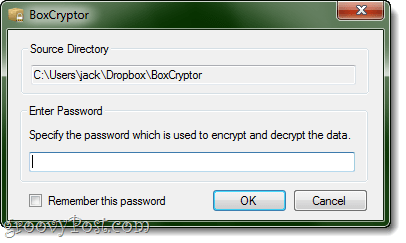
إذا كنت تريد الوصول إلى ملفاتك المشفرة على جهاز ضيف أو جهاز كمبيوتر آخر نادر الاستخدام ، يمكنك استخدام BoxCryptor المحمولة الإصدار. إنه ملف .exe بسيط يمكنك تشغيله على سطح المكتب لتحميل الدلائل المشفرة بدون تثبيت الإصدار الكامل من BoxCryptor. هذا مفيد أيضًا إذا كنت ترغب في مشاركة الملفات المشفرة عبر البريد الإلكتروني أو الروابط العامة - فقط قم بإعطائهم كلمة المرور بشكل منفصل ، على سبيل المثال عبر الهاتف أو شخصيًا ثم لا تتردد في إرسال الملفات المشفرة إليهم ، والتي يمكنهم فك تشفيرها على الطاير.
أفضل طريقة للقيام بذلك هي إرسال أدلة مضغوطة بالكامل ، لأن BoxCryptor يصبح صعبًا قليلاً إذا قمت بإخراج ملف مشفر من مجلده الأصلي. بسبب هذا القيد ، أعتقد أنه لا يختلف كثيرًا عن الأحجام المتزايدة.
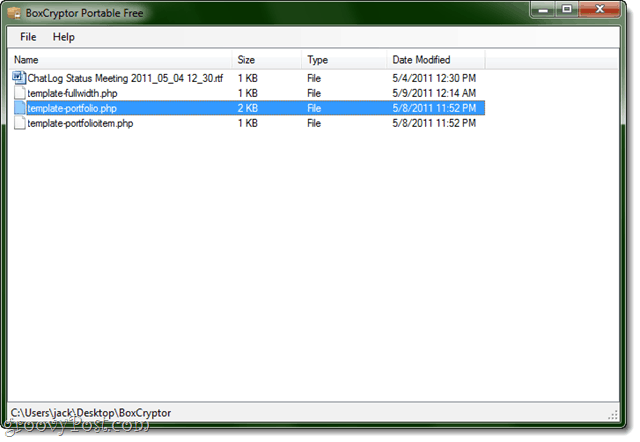
يمكنك أيضًا حفظ BoxCryptor Portable على قرص الإبهام أو في مجلد Dropbox الخاص بك حتى يكون معك دائمًا. فقط تذكر أن تحافظ على كلمة المرور الخاصة بك آمنة!
إذا كنت ترغب في مشاركة الملفات المشفرة مع مستخدمي Mac أو Linux ، فقم بإعدادها EncFS، والتي يمكن فك تشفير المجلدات BoxCryptor.
هناك أيضًا تطبيق BoxCryptor Android قيد العمل ، والذي سيكون الأول من نوعه. لا استطيع الانتظار للتحقق من ذلك.
الحكم:

في حين أن TrueCrypt هو على الأرجح أداة التشفير السحابية المفضلة لمعظم المستخدمين ، إلا أنها ليست محسنة تمامًا لأشياء مثل Dropbox و SugarSync. يقدم BoxCryptor اختلافًا رائعًا في السمة من خلال محاولة تقديم نهج أكثر لكل ملف. هناك مجال للتحسين ، ولكن حتى الآن ، البرنامج رائع وواعد. إن التكامل مع Dropbox سلس بالفعل ومن الرائع أن تعرف أن المطور يضع أولوية على التشفير المستند إلى السحابة. بالتأكيد تستحق التنزيل.